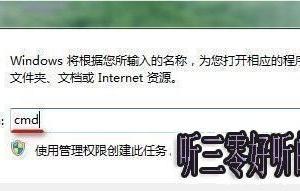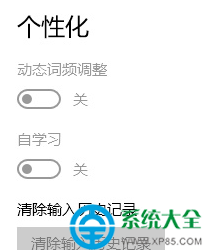微信怎么开启和关闭帐号保护功能 怎么强制关闭微信账号保护功能方法
发布时间:2018-05-16 09:05:19作者:知识屋
我们在使用微信的时候,总是会遇到很多的难题,这都是正常的。当我们在遇到了微信怎么开启和关闭帐号保护功能的时候,那么我们应该怎么办呢?今天就一起来跟随知识屋的小编看看怎么解决的吧。
微信怎么开启和关闭帐号保护功能?
1、首先第一步我们需要打开微信的页面,然后对下方位置的我进行点击就可以了。
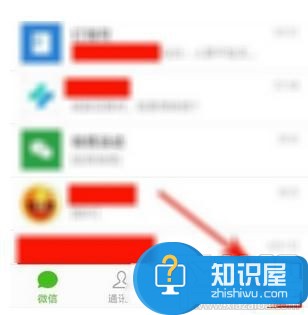
2、当我们进入到我的界面中以后,我们继续的对设置进行选择就可以了。
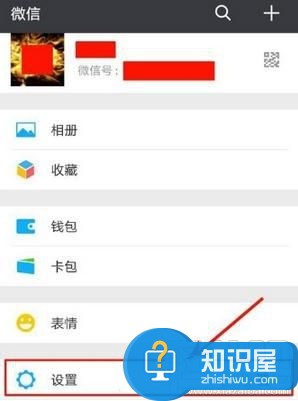
3、进入到设置只能够,继续的对里面的账号与安全进行选择。
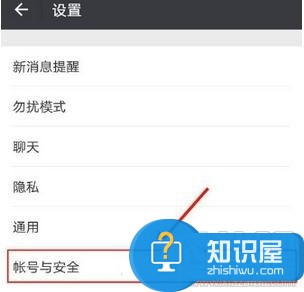
4、在这个里面,我们继续的对安全进行点击,然后打开账号保护即可。
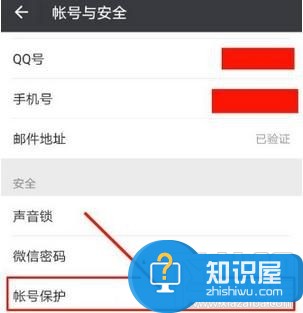
5、这一步我们就要检查账号保护有没有打开,如果打开的话,直接对其进行点击,我们就会看到跳出了“打开安全设备验证”,这样就可以将其打开了。
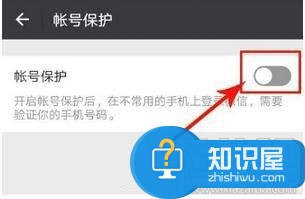
这个时候我们还要对手机号进行验证操作,然后收到验证码输入即可。
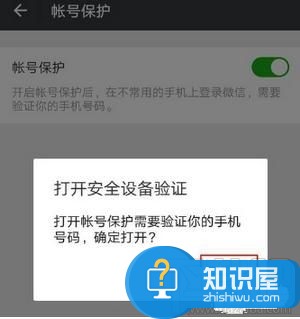
完成手机验证以后,我们就可以继续进行下一步的操作了。
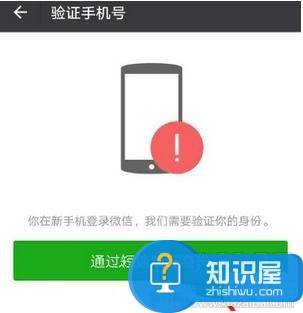
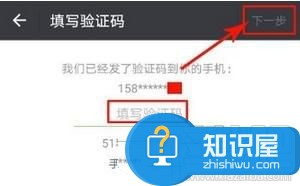
这个时候我们就完成了对微信的账号保护功能了,这样就可以对微信的账户更好的保护了,这就是全部的操作过程了,是不是很简单呢?
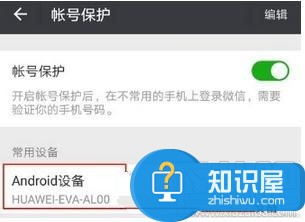
对于我们在遇到了微信怎么开启和关闭帐号保护功能的时候,那么我们就可以利用到上面给你们介绍的解决方法进行处理,希望能够对你们有所帮助。
知识阅读
软件推荐
更多 >-
1
 一寸照片的尺寸是多少像素?一寸照片规格排版教程
一寸照片的尺寸是多少像素?一寸照片规格排版教程2016-05-30
-
2
新浪秒拍视频怎么下载?秒拍视频下载的方法教程
-
3
监控怎么安装?网络监控摄像头安装图文教程
-
4
电脑待机时间怎么设置 电脑没多久就进入待机状态
-
5
农行网银K宝密码忘了怎么办?农行网银K宝密码忘了的解决方法
-
6
手机淘宝怎么修改评价 手机淘宝修改评价方法
-
7
支付宝钱包、微信和手机QQ红包怎么用?为手机充话费、淘宝购物、买电影票
-
8
不认识的字怎么查,教你怎样查不认识的字
-
9
如何用QQ音乐下载歌到内存卡里面
-
10
2015年度哪款浏览器好用? 2015年上半年浏览器评测排行榜!